Jak změnit nebo obnovit výchozí umístění složky Camera Roll ve Windows 10

Tato příručka vám ukáže, jak změnit nebo obnovit výchozí umístění složky Camera Roll ve Windows 10.
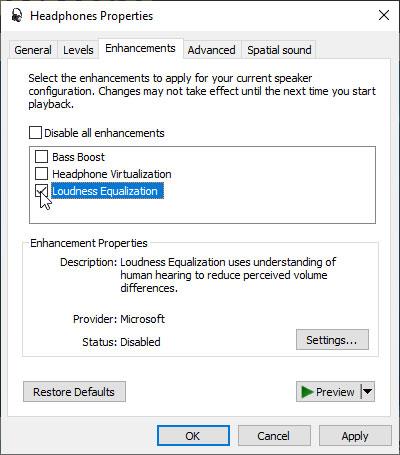
Pokud si myslíte, že výchozí kvalita zvuku vašeho notebooku by mohla být lepší, máte 100% pravdu. Mnozí z nás jsou spokojeni se zvýšením objemu systému, ale výsledky stále nejsou ve skutečnosti uspokojivé.
Následující jednoduché metody vám pomohou vyřešit problém nízké hlasitosti v notebooku Windows navždy. Pomocí těchto oprav můžete zvýšit hlasitost notebooku ve Windows 10 .
1. Použijte hodnoty předzesilovače v EqualizerAPO
Jako první krok možná budete chtít zkontrolovat vyvážení vlastností vašich reproduktorů nebo sluchátek. Toho lze dosáhnout v části „Vlastnosti“ zvukového zařízení na kartě „Vylepšení“.
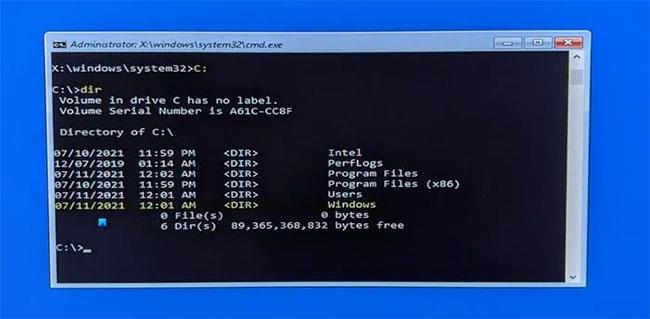
Použijte hodnoty předzesilovače v EqualizerAPO
Dále si stáhněte bezplatný nástroj s názvem EqualizerAPO pro ruční úpravu zvukových hodnot. Po jednoduché instalaci přejděte do složky, kde je program uložen, a otevřete soubor „Config“ pomocí programu Poznámkový blok.
Zde můžete upravit jemnou hodnotu předzesilovače z výchozí hodnoty (obvykle záporná hodnota) na 10 nebo 20 dB. To znamená, že můžete nastavit filtry s kladným ziskem. Uložte změny a zavřete soubor. Pamatujte, že příliš mnoho předzesilovače způsobí zkreslení, takže 20 dB by mělo stačit na zvýšení hlasitosti, kterou hledáte.
Přejděte na kartu „ Vlastnosti reproduktoru“ a ���Upřesnit“. Zde můžete změnit výchozí formát na maximální hodnotu pro prostorový zvuk ve studiové kvalitě.
2. Použijte Fx Sound Enhancer
U většiny notebooků získáte velmi hlasitý zvuk po provedení kroků v metodě 1. Některé levné reproduktory a sluchátka však mají stále velký prostor pro zlepšení. Stáhněte si externí aplikaci s názvem FxSound Enhancer (odkaz ke stažení: http://www.fxsound.com/), která zvyšuje kvalitu zvuku opravou omezení zařízení. Ujistěte se, že je přehrávací zařízení nastaveno na výchozí reproduktor nebo sluchátka.
Jako první krok můžete přejít do sekce předvoleb. Kromě toho můžete také zvýšit frekvenční rozsah pro basy, věrnost, atmosféru a 3D prostorový zvuk.
Přehrajte ukázkovou skladbu nebo video. Kvalita zvuku vyžaduje velmi malé úpravy šířky pásma pro optimální zážitek. Zvýšená kontrola nad hlasitostí vám dává přesnou kontrolu nad celkovou hlasitostí. Tento software je k dispozici jako 7denní bezplatná zkušební verze, po které následuje doživotní nákup za 39,99 $ (920 000 VND).
3. Použijte svůj smartphone jako mikrofon pro váš notebook
Pokud jste nedávno získali smartphone, je pravděpodobné, že jeho kvalita mikrofonu je mnohem lepší než kvalita vašeho počítače. Můžete použít mikrofon svého telefonu v notebooku. K tomu si musíte stáhnout a nainstalovat software s názvem WO Mic . Nainstalujte klienta WO Mic, který bude přijímat zvuková data a předávat je do virtuálního mikrofonního zařízení.
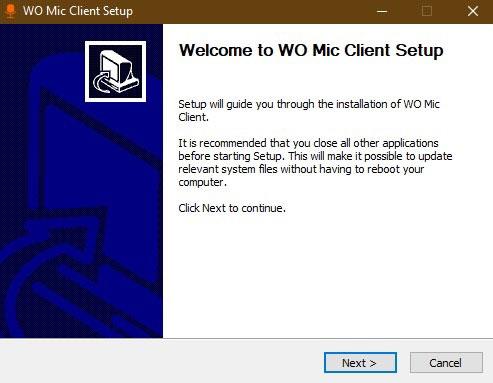
Použijte svůj smartphone jako mikrofon pro váš notebook
Musíte také nainstalovat správný ovladač WO Mic na váš notebook s Windows.
Stáhněte si klienta WO Mic na Google Play nebo App Store. Můžete se připojit pomocí WiFi, Bluetooth, WiFi Direct nebo USB.
Pokud k připojení používáte WiFi, poznamenejte si příslušnou IP adresu , která bude použita pro připojení ke klientovi WO Mic na notebooku.
Otevřete klienta WO Mic na notebooku a upravte IP adresu serveru na IP telefonu. Nyní může server začít pracovat na telefonu. Pokračujte kliknutím na OK .
Po navázání připojení přehrajte klienta WO Mic v režimu reproduktoru. Nyní můžete svůj smartphone používat jako mikrofon na svém notebooku.
Někdy možná neuslyšíte svůj oblíbený film nebo skladbu tak jasně jako dříve. Výše uvedené metody pomohou zvýšit hlasitost notebooku a zlepšit výchozí kvalitu zvuku zařízení.
Tato příručka vám ukáže, jak změnit nebo obnovit výchozí umístění složky Camera Roll ve Windows 10.
Snížení velikosti a kapacity fotografií vám usnadní jejich sdílení nebo posílání komukoli. Zejména v systému Windows 10 můžete hromadně měnit velikost fotografií pomocí několika jednoduchých kroků.
Pokud nepotřebujete zobrazovat nedávno navštívené položky a místa z důvodu bezpečnosti nebo ochrany soukromí, můžete to snadno vypnout.
Jedno místo pro ovládání mnoha operací přímo na systémové liště.
V systému Windows 10 si můžete stáhnout a nainstalovat šablony zásad skupiny pro správu nastavení Microsoft Edge a tato příručka vám ukáže postup.
Hlavní panel má omezený prostor, a pokud pravidelně pracujete s více aplikacemi, může vám rychle dojít místo na připnutí dalších oblíbených aplikací.
Stavový řádek v dolní části Průzkumníka souborů vám říká, kolik položek je uvnitř a vybraných pro aktuálně otevřenou složku. Dvě tlačítka níže jsou také k dispozici na pravé straně stavového řádku.
Microsoft potvrdil, že další velkou aktualizací je Windows 10 Fall Creators Update. Zde je návod, jak aktualizovat operační systém dříve, než jej společnost oficiálně spustí.
Nastavení Povolit časovače probuzení v Možnosti napájení umožňuje systému Windows automaticky probudit počítač z režimu spánku, aby mohl provádět naplánované úlohy a další programy.
Zabezpečení Windows odesílá upozornění s důležitými informacemi o stavu a zabezpečení vašeho zařízení. Můžete určit, která oznámení chcete dostávat. V tomto článku vám Quantrimang ukáže, jak zapnout nebo vypnout oznámení z Centra zabezpečení systému Windows ve Windows 10.
Také by se vám mohlo líbit, že kliknutím na ikonu na hlavním panelu se dostanete přímo do posledního okna, které jste měli v aplikaci otevřené, aniž byste potřebovali miniaturu.
Pokud chcete změnit první den v týdnu ve Windows 10 tak, aby odpovídal zemi, ve které žijete, vašemu pracovnímu prostředí nebo chcete lépe spravovat svůj kalendář, můžete to změnit pomocí aplikace Nastavení nebo Ovládacích panelů.
Počínaje verzí aplikace Váš telefon 1.20111.105.0 bylo přidáno nové nastavení Více oken, které umožňuje povolit nebo zakázat upozornění před zavřením více oken při ukončení aplikace Váš telefon.
Tato příručka vám ukáže, jak povolit nebo zakázat zásadu dlouhých cest Win32, aby byly cesty delší než 260 znaků pro všechny uživatele ve Windows 10.
Připojte se k Tips.BlogCafeIT a zjistěte, jak vypnout navrhované aplikace (navrhované aplikace) ve Windows 10 v tomto článku!
V dnešní době používání mnoha programů pro notebooky způsobuje rychlé vybíjení baterie. To je také jeden z důvodů, proč se baterie počítačů rychle opotřebovávají. Níže jsou uvedeny nejúčinnější způsoby, jak ušetřit baterii v systému Windows 10, které by čtenáři měli zvážit.
Pokud chcete, můžete standardizovat obrázek účtu pro všechny uživatele na vašem PC na výchozí obrázek účtu a zabránit uživatelům v pozdější změně obrázku účtu.
Už vás nebaví Windows 10 otravovat úvodní obrazovkou „Získejte ještě více z Windows“ při každé aktualizaci? Některým lidem to může pomoci, ale také překážet těm, kteří to nepotřebují. Zde je návod, jak tuto funkci vypnout.
Nový prohlížeč Edge založený na Chromu od společnosti Microsoft ukončí podporu pro soubory elektronických knih EPUB. K prohlížení souborů EPUB v systému Windows 10 budete potřebovat aplikaci pro čtení EPUB třetí strany. Zde je několik dobrých bezplatných možností, ze kterých si můžete vybrat.
Pokud máte výkonný počítač nebo nemáte v systému Windows 10 mnoho spouštěcích programů, můžete zkusit zkrátit nebo dokonce úplně deaktivovat zpoždění při spuštění, aby se váš počítač spouštěl rychleji.
Kiosk Mode ve Windows 10 je režim pro použití pouze 1 aplikace nebo přístupu pouze k 1 webu s uživateli typu host.
Tato příručka vám ukáže, jak změnit nebo obnovit výchozí umístění složky Camera Roll ve Windows 10.
Úprava souboru hosts může způsobit, že nebudete moci přistupovat k Internetu, pokud soubor není správně upraven. Následující článek vás provede úpravou souboru hosts ve Windows 10.
Snížení velikosti a kapacity fotografií vám usnadní jejich sdílení nebo posílání komukoli. Zejména v systému Windows 10 můžete hromadně měnit velikost fotografií pomocí několika jednoduchých kroků.
Pokud nepotřebujete zobrazovat nedávno navštívené položky a místa z důvodu bezpečnosti nebo ochrany soukromí, můžete to snadno vypnout.
Microsoft právě vydal aktualizaci Windows 10 Anniversary Update s mnoha vylepšeními a novými funkcemi. V této nové aktualizaci uvidíte spoustu změn. Od podpory stylusu Windows Ink po podporu rozšíření prohlížeče Microsoft Edge byly výrazně vylepšeny také nabídky Start a Cortana.
Jedno místo pro ovládání mnoha operací přímo na systémové liště.
V systému Windows 10 si můžete stáhnout a nainstalovat šablony zásad skupiny pro správu nastavení Microsoft Edge a tato příručka vám ukáže postup.
Tmavý režim je rozhraní s tmavým pozadím ve Windows 10, které pomáhá počítači šetřit energii baterie a snižuje dopad na oči uživatele.
Hlavní panel má omezený prostor, a pokud pravidelně pracujete s více aplikacemi, může vám rychle dojít místo na připnutí dalších oblíbených aplikací.






















